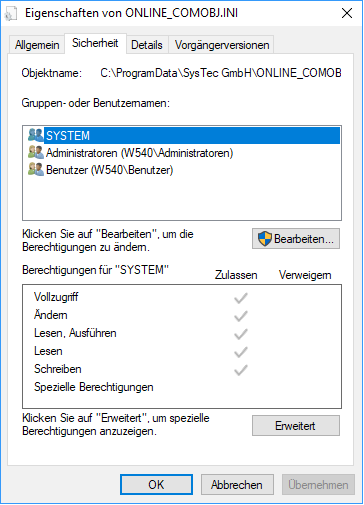OBS/Kostenpflichtige Module/Auto-Waagen/Installation: Unterschied zwischen den Versionen
Keine Bearbeitungszusammenfassung |
Keine Bearbeitungszusammenfassung |
||
| (8 dazwischenliegende Versionen von 2 Benutzern werden nicht angezeigt) | |||
| Zeile 5: | Zeile 5: | ||
=OBS Waage PC-Com Installation= | =OBS Waage PC-Com Installation= | ||
Zuerst muss ein Verzeichnis "C:\util\PC_COM+\" angelegt werden. <br/> | Zuerst muss ein Verzeichnis "C:\util\PC_COM+\" angelegt werden. <br/> | ||
Dahin alle Dateien aus dem OBS Verzeichnis "Waageninstallation" kopieren. </ | Dahin alle Dateien aus dem OBS Verzeichnis "Waageninstallation" kopieren. <br/> | ||
Danach kann als Administrator die CMD-Dateien "register" und "unregister" verwendet werden. <br/> | Danach kann als Administrator die CMD-Dateien "register" und "unregister" verwendet werden. <br/> | ||
Es muss die Datei mit | |||
c:\util\PC_COM+\ONLINE_COMOBJ.exe /regserver | |||
ausgeführt werden, um das Objekt zu registrieren. | |||
<br/> | <br/> | ||
Es darf keinerlei Meldung ausgegeben werden, auch darf "PC COM+" dadurch nicht gestartet werden. (Symbol im "Trayicon-Bereich" der Taskleiste darf nicht erscheinen). <br/> | Es darf keinerlei Meldung ausgegeben werden, auch darf "PC COM+" dadurch nicht gestartet werden. (Symbol im "Trayicon-Bereich" der Taskleiste darf nicht erscheinen). <br/> | ||
==Konfiguration== | ==Konfiguration== | ||
Die '''ONLINE_COMOBJ.exe''' muss manuell gestartet werden. <br/> | |||
Durch anklicken des Symbols in der Taskleiste mit der rechten Maustaste öffnet sich ein Menü mit 3 Einträgen: <br/> | Durch anklicken des Symbols in der Taskleiste mit der rechten Maustaste öffnet sich ein Menü mit 3 Einträgen: <br/> | ||
<br/> | <br/> | ||
{{Achtung| | {{ Achtung| Bei einer Installation mit.. | ||
{{#spoiler:show=Windows 10|hide=Windows 10| | |||
Das Programm benötigt die Datei: "c:\ProgramData\SysTec GmbH\ONLINE_COMOBJ\ONLINE_COMOBJ.INI" <br/> | Das Programm benötigt die Datei: "c:\ProgramData\SysTec GmbH\ONLINE_COMOBJ\ONLINE_COMOBJ.INI" <br/> | ||
'''Dazu muss hier der Vollzugriff auf den Benutzer gesetzt werden!''' <br/> | '''Dazu muss hier der Vollzugriff auf den Benutzer gesetzt werden!''' <br/> | ||
Das ist in Windows 10 standardmäßig falsch! <br/> | Das ist in Windows 10 standardmäßig falsch! <br/> | ||
[[Datei:Eigenschaften von ONLINE COMOBJ.INI.png]]}} | [[Datei:Eigenschaften von ONLINE COMOBJ.INI.png]] | ||
}} | |||
}} | |||
Nach Anklicken des Menüpunktes "Einstellungen" mit der linken Maustaste, wird das Fenster für die Einstellungen geöffnet. Alternativ kann das Fenster auch direkt durch ein Doppelklick auf das Symbol in der Taskleiste geöffnet werden. Das Fenster "Einstellungen" enthält die beiden Register "Schnittstellen" und "Allgemein", die entsprechend die Schnittstellenparameter der einzelnen Geräteverbindungenund und allgemeine Einstellungen enthalten. <br/> | Nach Anklicken des Menüpunktes "Einstellungen" mit der linken Maustaste, wird das Fenster für die Einstellungen geöffnet. Alternativ kann das Fenster auch direkt durch ein Doppelklick auf das Symbol in der Taskleiste geöffnet werden. Das Fenster "Einstellungen" enthält die beiden Register "Schnittstellen" und "Allgemein", die entsprechend die Schnittstellenparameter der einzelnen Geräteverbindungenund und allgemeine Einstellungen enthalten. <br/> | ||
Aktuelle Version vom 30. April 2018, 13:52 Uhr
- A Preise aktualisieren
- C Personen übertragen
- E Kategorien verwalten
- G Kataloge verwalten
- I Merkliste übertragen
- K Varianten übertragen
- L Artikelvarianten übertragen
- M Referenzarten übertragen
- N Lagerbestände verwalten
- U Bestellungen einlesen
- V leere Passworte füllen
- W Update-Informationen zurücksetzen
- X Konfiguration
- Z Protokoll
Installierendes Waagen Objekts "ONLINE_COMOBJ.EXE" für die OBS Waage.
OBS Waage PC-Com Installation
Zuerst muss ein Verzeichnis "C:\util\PC_COM+\" angelegt werden.
Dahin alle Dateien aus dem OBS Verzeichnis "Waageninstallation" kopieren.
Danach kann als Administrator die CMD-Dateien "register" und "unregister" verwendet werden.
Es muss die Datei mit
c:\util\PC_COM+\ONLINE_COMOBJ.exe /regserver
ausgeführt werden, um das Objekt zu registrieren.
Es darf keinerlei Meldung ausgegeben werden, auch darf "PC COM+" dadurch nicht gestartet werden. (Symbol im "Trayicon-Bereich" der Taskleiste darf nicht erscheinen).
Konfiguration
Die ONLINE_COMOBJ.exe muss manuell gestartet werden.
Durch anklicken des Symbols in der Taskleiste mit der rechten Maustaste öffnet sich ein Menü mit 3 Einträgen:
Nach Anklicken des Menüpunktes "Einstellungen" mit der linken Maustaste, wird das Fenster für die Einstellungen geöffnet. Alternativ kann das Fenster auch direkt durch ein Doppelklick auf das Symbol in der Taskleiste geöffnet werden. Das Fenster "Einstellungen" enthält die beiden Register "Schnittstellen" und "Allgemein", die entsprechend die Schnittstellenparameter der einzelnen Geräteverbindungenund und allgemeine Einstellungen enthalten.
Einstellen der Schnittstellenparameter
Das Register "Schnittstellen" im Fenster für die Einstellungen enthält im oberen Teil eine Liste mit Geräten und ihren aktuellen Einstellungen. Ein Punkt links neben der Gerätenummer zeigt den Betriebsstatus der Geräteverbindung an:
| Grün: | steht für betriebsbereit. |
| Rot: | steht für eine unterbrochene oder deaktivierte Verbindung. |
Dies Muss für jeden Waagen PC durchgeführt werden:
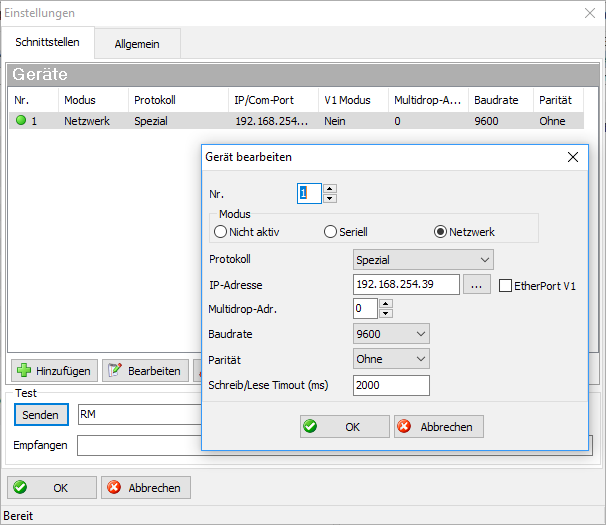
Druck-Dateien
Folgende Druck-Dateien müssen im "SYS"-Ordner vorhanden sein:
- USCHEIN.TXT
- WAAGE.TXT
- WAAGE440.TXT
- WAAGE440N.TXT
Für weitere Waagen muss die Wagennummer als Suffix in die Dateinamen. Beispiel:
- USCHEIN_02.TXT
- WAAGE_02.TXT
- WAAGE440_02.TXT
- WAAGE440N_02.TXT
INI-Dateien
Folgene INI-Dateien im "SYS"-Ordner müssen vorhanden sein:
Serieller Drucker
DRUCKER.INI
[WAAGE]
BAUD = 9600
PARITY = E
DATA = 8
STOP = 1
TIMEOUT = 10
COM = 2
Kartenlesegerät
KARTEN.INI
[WAAGE]
Baud = 9600
PARITY = N
DATA = 8
STOP = 2
TIMEOUT = 6
COM = 13
Drucker Karten Lesegerät
KARTENSEND.INI
[WAAGE]
BAUD=9600
PARITY=E
DATA=8
STOP=1
COM=1
TIMEOUT=6
Serielle Schnittstelle Waagenterminal
WAAGE.INI
[WAAGE]
Baud = 9600
PARITY = E
DATA = 8
STOP = 1
TIMEOUT = 6
FORMFEED = 036
COM = 1
EIGENABHOL=0200
Programmparameter
"440 Fahrzeugwaage IT3000 vorhanden" muss auf "Ja" stehen, wenn PC-COM+ vorhanden ist.
Was muss auf einem Waagen-PC vorhanden sein?
Bei einen Netzwerkausfall muss die Waage lokal auf einem PC laufen können. Dafür braucht man eine lokale Installation von MySQL und ein lauffähiges OBS. Dazu müssen alle Einstellungen in der "OBS.INI" auf Lokal gestellt sein.
Auch alle ".INI" und ".TXT" müssen gleich sein. Bei IT3000 ist das nicht möglich, dass die Waage im Netzwerk ist!
cIniData := iniGet(GL_EXEPATH+'sys\obs.ini','Datenbank','AliasServer',); cServerAlias := Token(cIniData,',',1); cServerHost := Token(cIniData,',',2);
if (not (Empty(cServerAlias) or Empty(cServerHost))) then begin
oSDB := TxDB.Create();
if (DB_ConnectToDatabase(oSDB,cServerAlias,True,cServerHost)) then begin